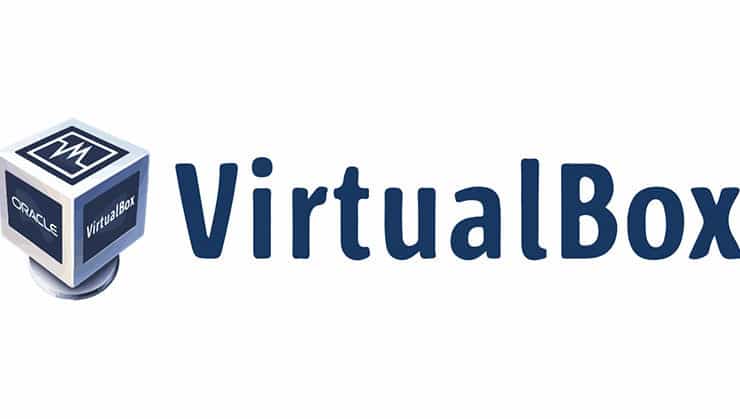Na dica de hoje, iremos mostrar como instalar o Virtualbox no Arch Linux. Caso você realize apenas a instalação do programa, ele pode não funcionar. No caso do Arch Linux, algumas configurações são necessárias.
Como instalar o Virtualbox no Arch Linux
Primeiramente, você precisará instalar o VirtualBox:
sudo pacman -S virtualbox
Depois você precisará instalar os módulos. Mas antes, precisamos identificar qual o seu kernel através do comando:
uname -r
Após executado o comando, verifique o nome do kernel instalado. Por exemplo, ireei mostrar o meu caso:
matias@alexsandro ~]$ uname -r 4.20.2-arch1-1-ARCH
Como temos essa terminação ARCH, usaremos o seguinte comando:
sudo pacman -S virtualbox-host-modules
Caso seja o kernel LTS, execute o comando:
sudo pacman -S virtualbox-host-modules-lts
Nesta etapa, iremos adicionar o seu usuário ao grupo do VirtualBox:
sudo gpasswd -a NomeDoUsuario vboxusers
Com este comando acima, já é possível para executar o VirtualBox. Porém, ainda precisamos habilitar os módulos.
Habilitando os módulos
Para execução do VirtualBox é necessário o seu módulo específico, que tem o nome de vboxdrv. Devemos executar o comando abaixo:
sudo modprobe vboxdrv
Caso não funcione, iremos criar uma lista dependência para leitura de cada módulo:
sudo depmod -a
Configurações Finais
Sempre que você iniciar sistema operacional, o módulo para poder usar o VirtualBox. Mas ele não é executado neste momento de boot do sistema. Então precisamos habilitá-lo. Para isso, é necessário criar um arquivo em /etc/modules-load.d/ chamado de virtualbox.conf:
sudo echo vboxdrv >> /etc/modules-load.d/virtualbox.conf
Caso tenha alguma dificuldade de digitar o comando acima, copie-o e cole-o no seu terminal. Agora, sempre que reiniciar a sua máquina, já que o módulo estará funcionando corretamente.
Nesta dica de hoje, você viu como instalar o VirtualBox no Arch Linux.
O VirtualBox é um aplicativo da Oracle que visa a criar ambientes para instalação de sistemas operacionais distintos. Ele permite a instalação e utilização de um sistema operacional dentro de outro, assim como seus respectivos softwares, como dois ou mais computadores independentes, mas compartilhando fisicamente o mesmo hardware.
Esperamos ter ajudado, principalmente, os iniciantes nesta maravilhosa distribuição.
Caso tenha alguma dúvida, entre no nosso grupo do Telegram. Lá existem quase 2 mil pessoas para te ajudar.